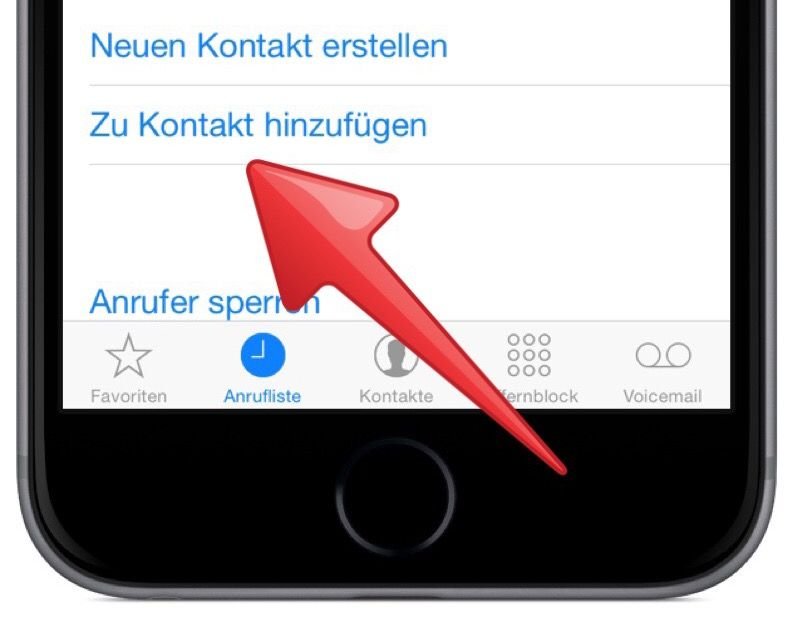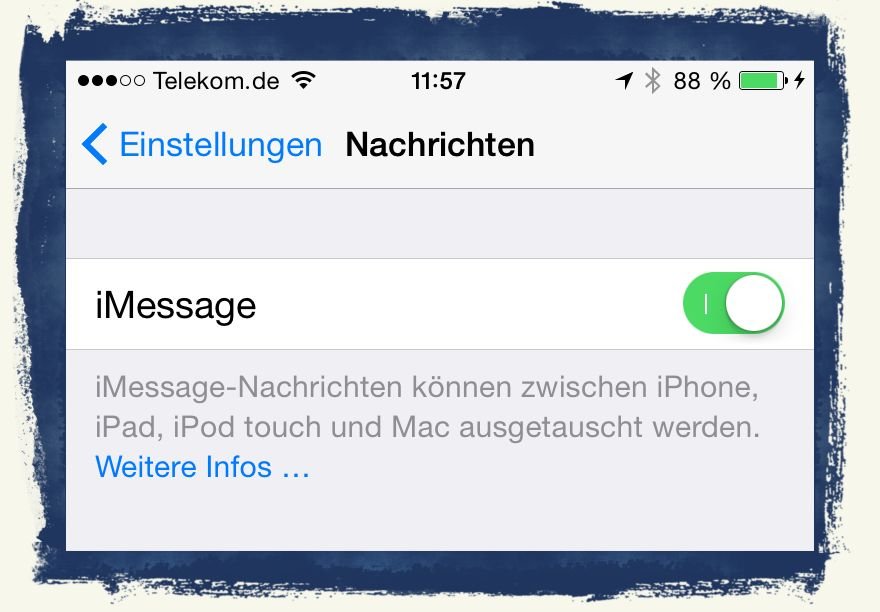Problem:
Ihr iPhone liegt nachts zum Laden auf dem Nachttisch und gibt Töne von sich oder vibriert – weil jemand anruft, weil Mails eingehen oder weil Mitteilungen signalisiert werden. Sie möchten nachts aber nicht gestört werden bzw. nur in Notfällen oder für bestimmte Personen erreichbar sein.
Lösung:
Sie können den “Nicht stören”-Modus einschalten, entweder manuell nach Bedarf oder regelmäßig nach einem individuellen Zeitplan. Dann empfängt Ihr iPhone zwar Anrufe, Mails und Mitteilungen, signalisiert sie aber nicht; weder durch Klingeln noch durch Vibrieren. Sie können bestimmte Anrufer aber auch “durchlassen”.

“Flugmodus” vs. “Nicht stören”
Im “Flugmodus” ist Ihr iPhone ohne Kontakt zur Außenwelt. Es besteht keine Verbindung zum W-LAN und zu Ihrem Mobilfunkprovider, so daß keinerlei Daten empfangen werden.
Im “Nicht stören”-Modus dagegen ist Ihr iPhone mit dem Mobilfunknetz und/oder mit dem W-LAN verbunden. Es empfängt auch eingehende Anrufe und Nachrichten, signalisiert sie aber nicht. Das bedeutet, dass das iPhone weder klingelt noch vibriert noch das Display einschaltet.
Durch individuelle Anpassungen des “Nicht stören”-Modus können Sie das iPhone sogar so einrichten, dass zum Beispiel die Anrufe von Angehörigen signalisiert werden.
[cwa id=’tarife’]
“Nicht stören” manuell und nach Bedarf aktivieren
Sie können dem iPhone bei Bedarf “den Mund verbieten”, indem Sie das Kontrollzentrum aktivieren (wischen Sie mit dem Finger vom Homebutton über das Display nach oben) und das “Nicht stören”-Symbol antippen:
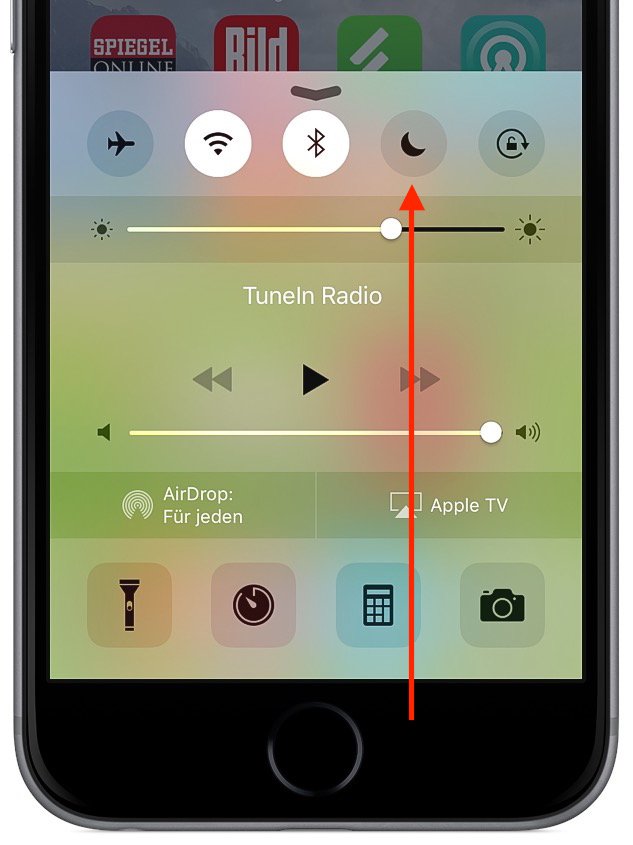
Einen festen Zeitplan für “Nicht stören” erstellen
Sie können über die App “Einstellungen” und den Eintrag “Nicht stören” den Schalter neben “Planmäßig” aktivieren und dann einen Zeitbereich definieren, in dem Ihr iPhone Sie nicht stören darf:
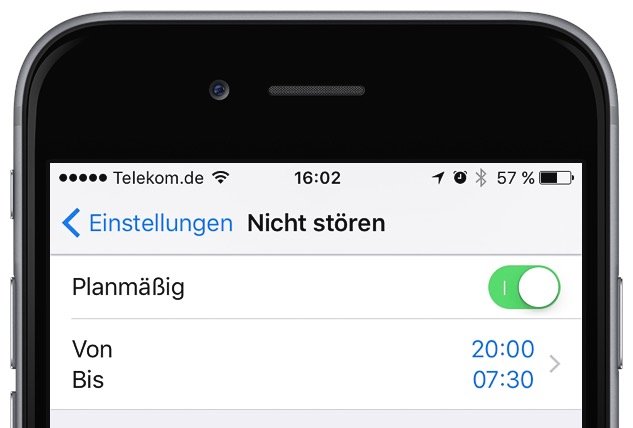
Trotz “Nicht stören” die Anrufe von bestimmten Personen signalisieren
Wenn Sie trotzdem die Anrufe bestimmter Personen signalisiert bekommen wollen, dann können Sie über den Punkt “Anrufe zulassen” eine Positiv-Auswahl treffen. So können Sie zum Beispiel die Anrufe Ihrer Kontakte-Favoriten erlauben (vgl. auch diesen Beitrag)…
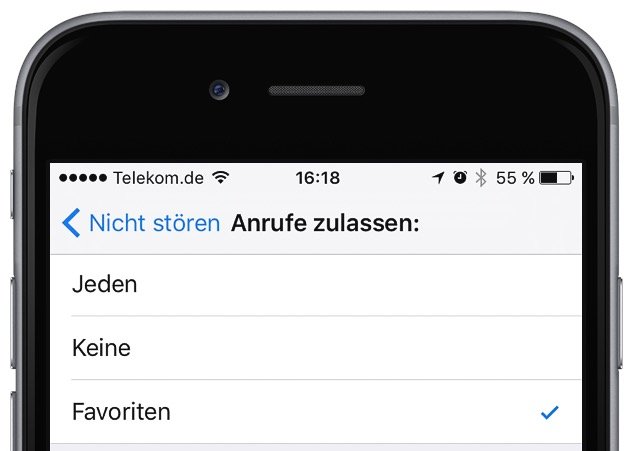
… oder aber durch das Anlegen von Gruppen bestimmte Kontakte zusammenfassen und ihnen erlauben, Sie auch während der “Nicht stören”-Zeiten stören zu dürfen:
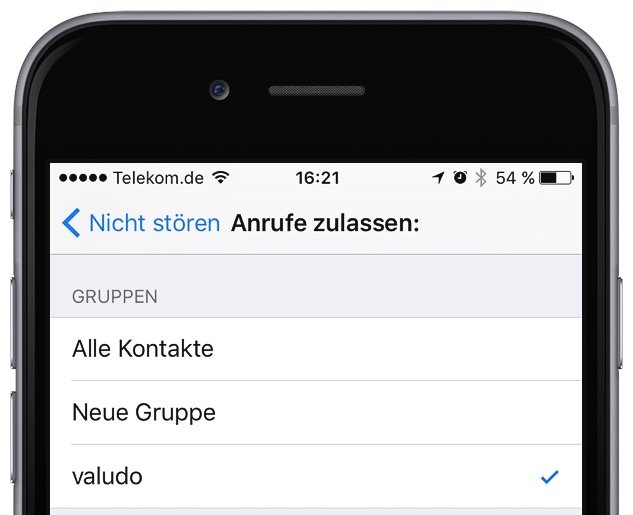
Mehrmaliges Klingeln
Selbst für einen gedachten Notfall haben iOS und Ihr iPhone eine Lösung parat. Sollte Sie jemand anrufen, der nicht in Ihrer Positivliste gespeichert ist, dann würde das iPhone bei der aktivierten Einstellung “Wiederholte Anrufe” beim zweiten Anruf des selben Anrufers klingeln und/oder vibrieren:
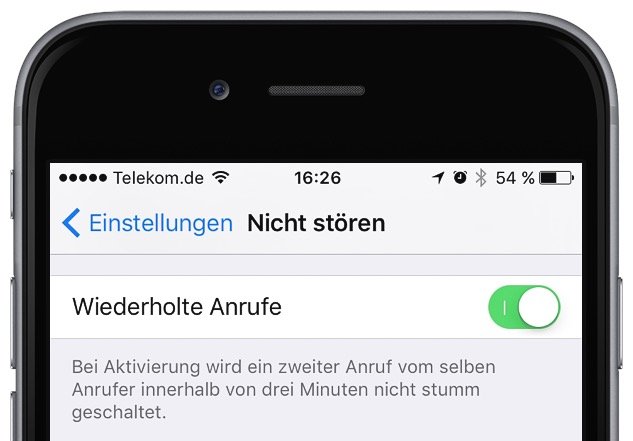
Denkbar wäre ein Einsatz dieser Funktion zum Beispiel im Hotel: Die Rezeption ruft Sie an, um Sie zu wecken oder um Sie vor einer Gefahr zu warnen – bei aktiviertem Schalter würde Ihr Telefon beim zweiten Anruf innerhalb von 3 Minuten klingeln und/oder vibrieren, obwohl Sie den “Nicht stören”-Modus aktiviert haben.
[maxbutton id=”26″]